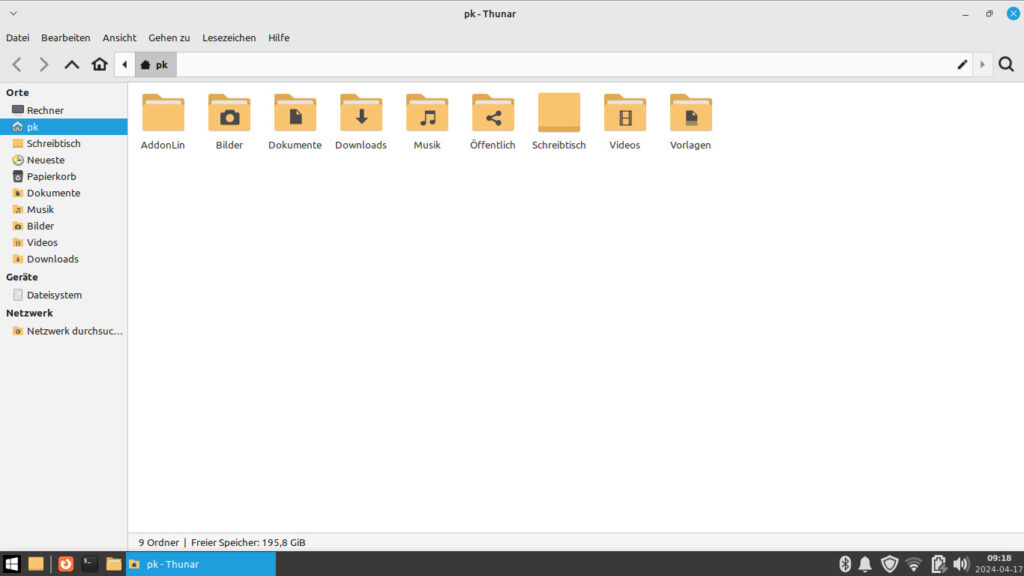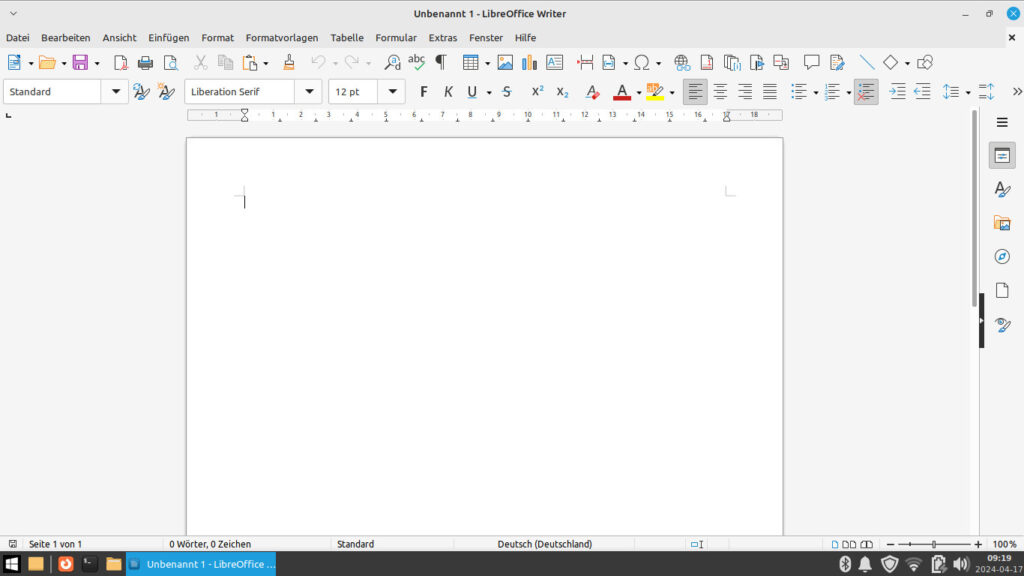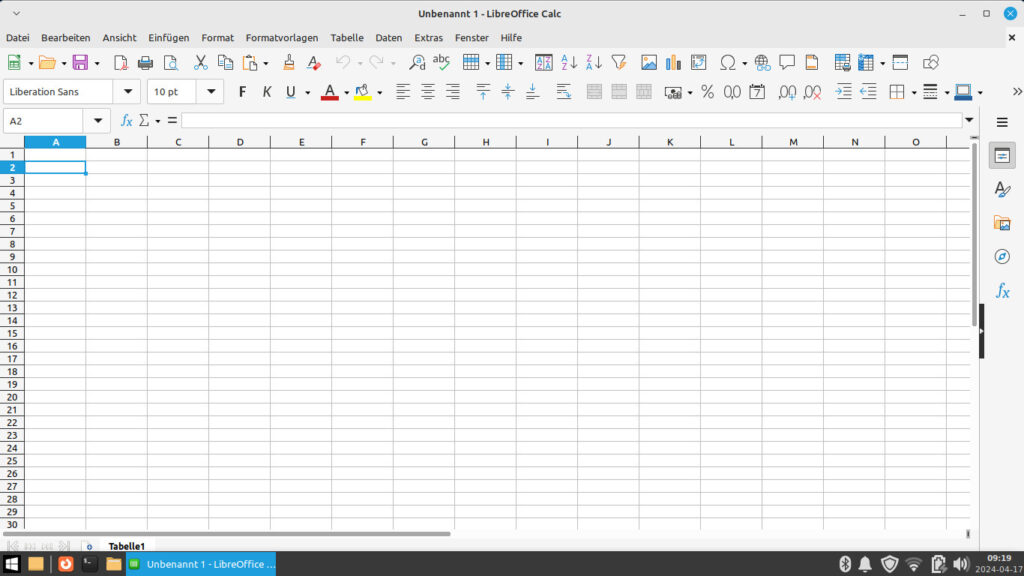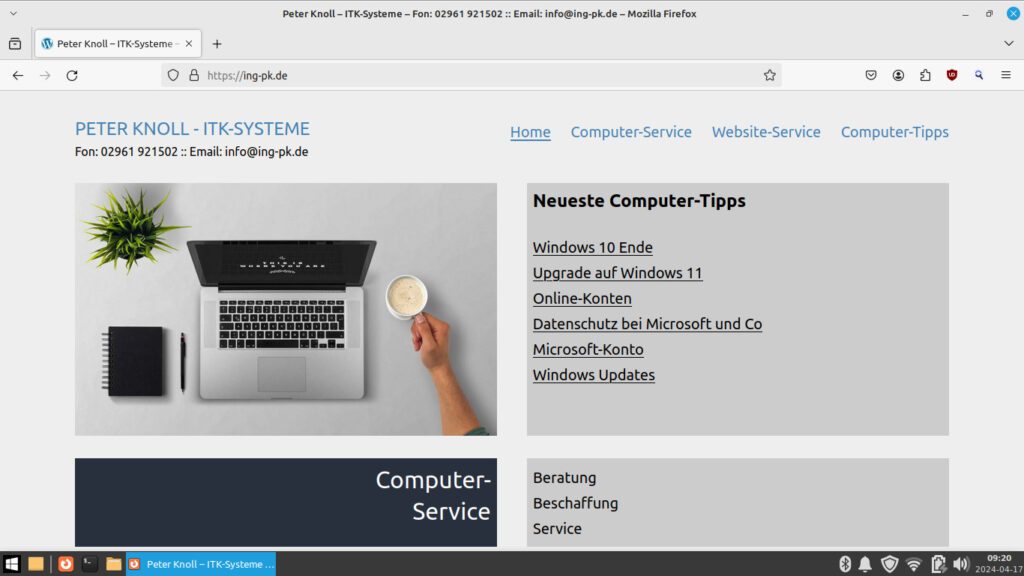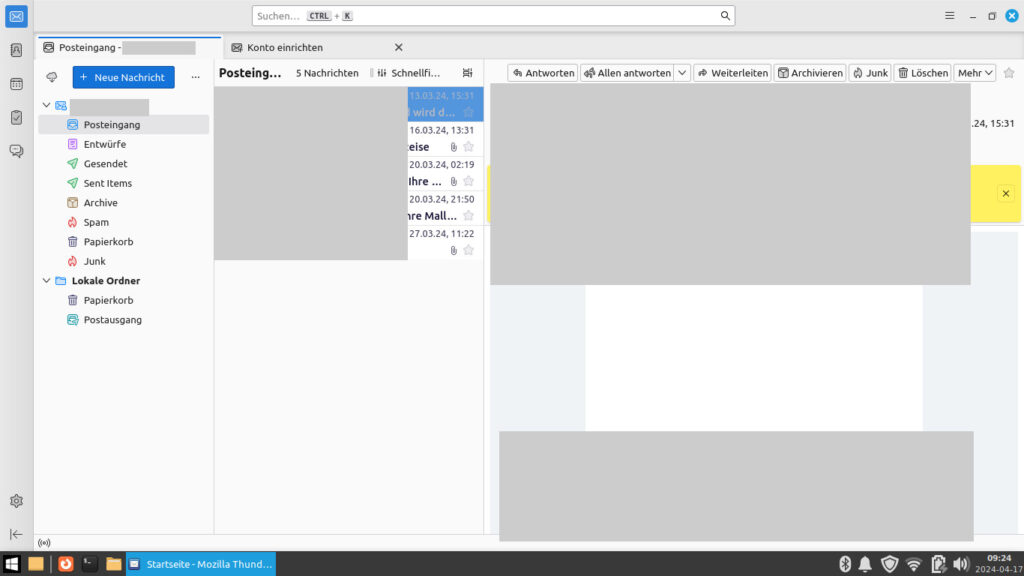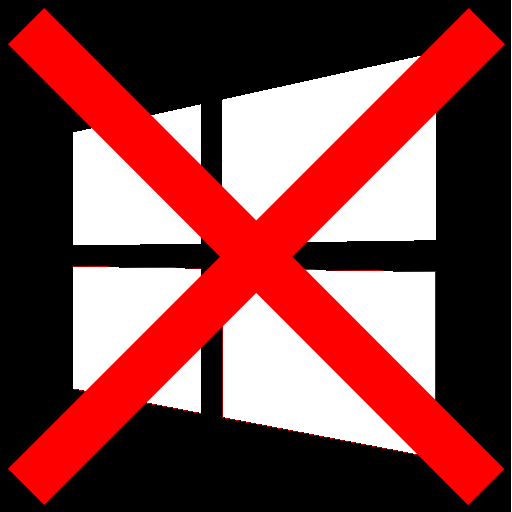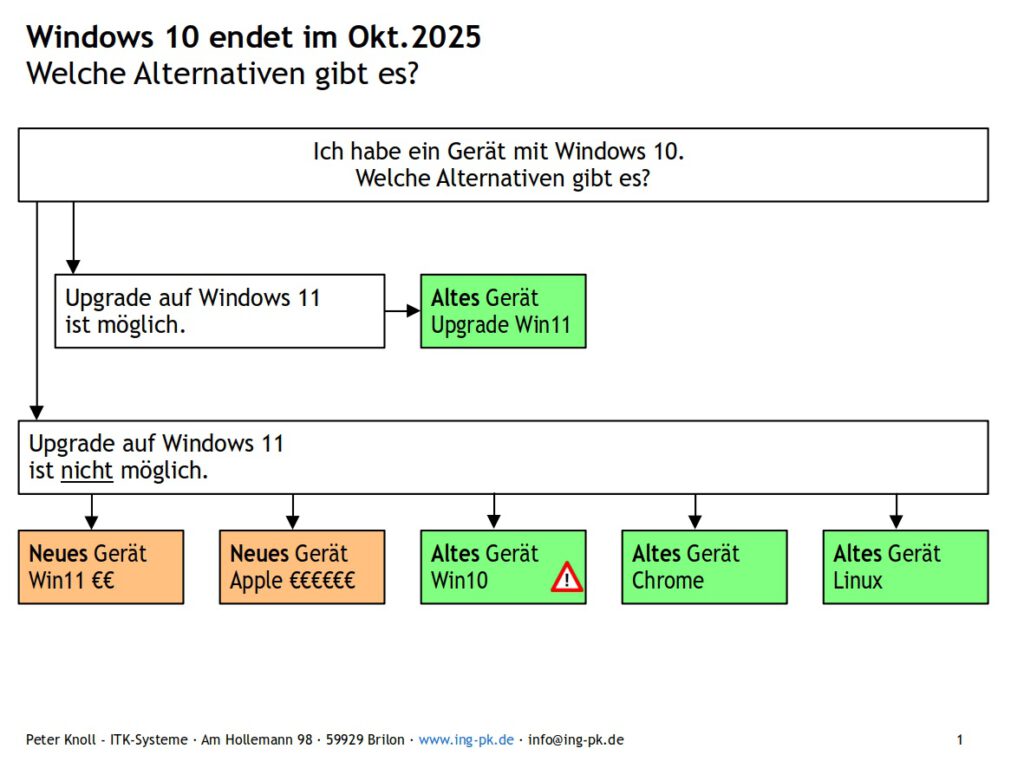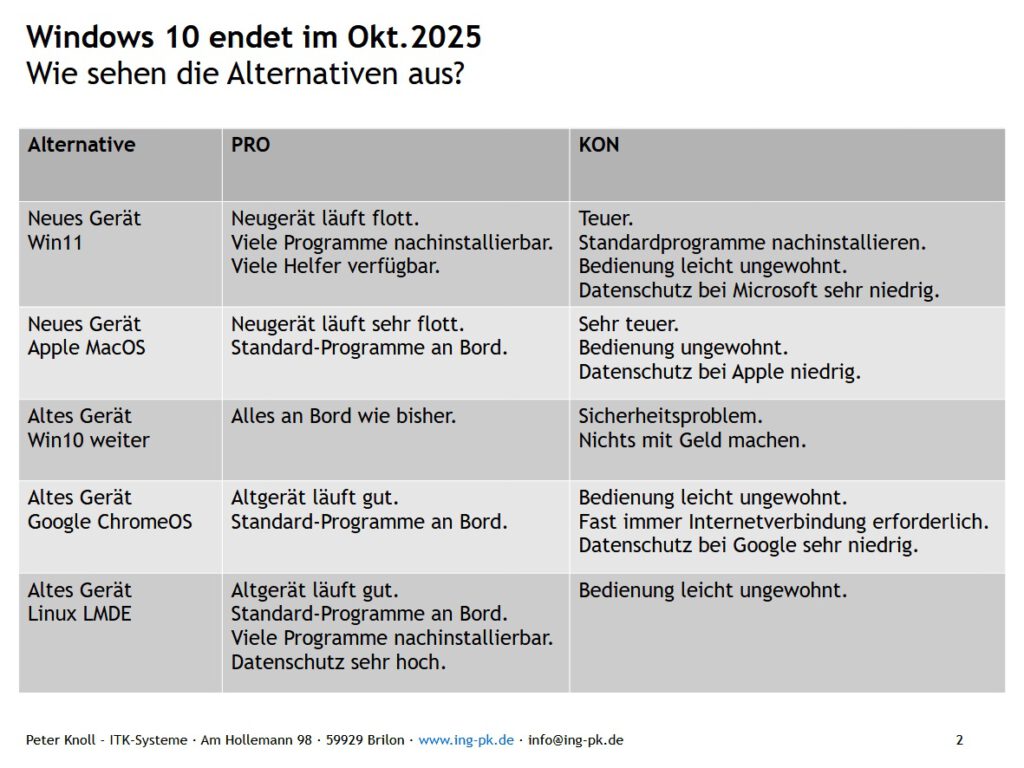Microsoft meldet „Windows 10 bekommt ab 14.10.2025 keine Updates mehr“. Danach gilt Windows 10 als unsicher und sollte für Vorgänge mit Geld wie Banking, Shopping, Kreditkarten- und Zahlungs-Verwaltung nicht mehr verwendet werden.
Alternative: Linux LMDE

LMDE heißt Linux Mint Debian Edition ist eine Linux-Distribution, die von Aussehen und Bedienung Windows 10 sehr ähnlich ist. Und kostenlos. Und sicherer. Und bekommt auch weiterhin Updates.
Ich habe auch Geräte mit Windows 10 und Windows 11 sowie Google-ChromeOS und Apple-MacOS, weil ich das Knowhow für meine Kundinnen und Kunden brauche (die zu 90% Windows einsetzen). Auf meinen Produktiv-Geräten setze ich aber seit vielen Jahren Linux ein und bin höchst zufrieden damit. Anfangs habe ich Xubuntu verwendet, inzwischen bin ich auf LMDE umgestiegen.
Wie sieht LMDE aus?
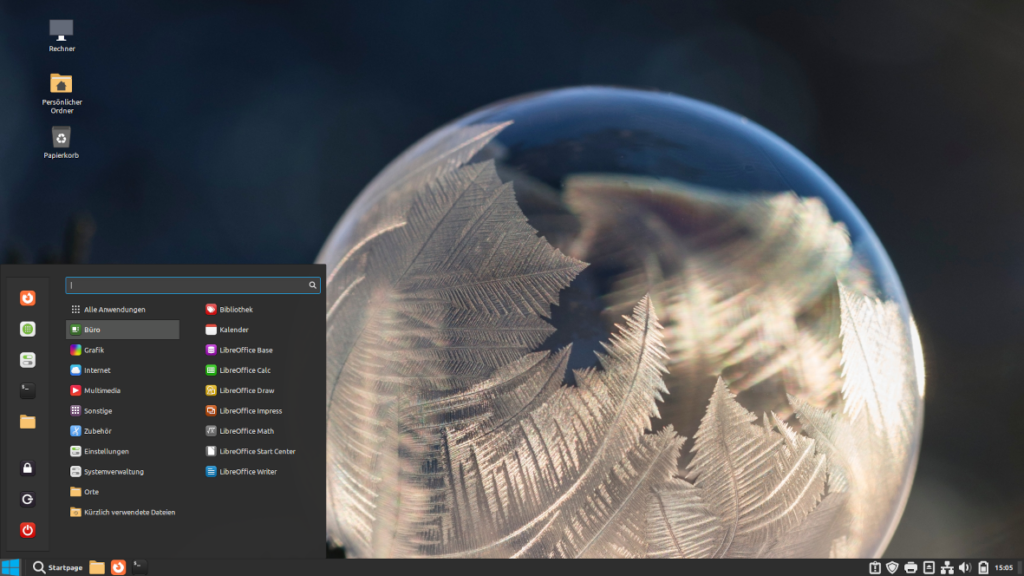
Der Schreibtisch = Arbeitsfläche = Desktop sieht ähnlich aus wie Windows 10. Mit dem Klick auf das Windows-Symbol links unten (vorher war da ein LMDE-Symbol) öffnet sich ein App-Menu mit Kategorien und Programmen. Unten ist die Taskleiste, die sehr leicht konfigurierbar ist. Das Hintergrundbild ist natürlich austauschbar.
Was ist noch an Bord?
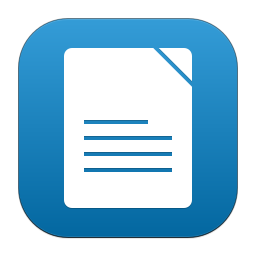
Textverarbeitung
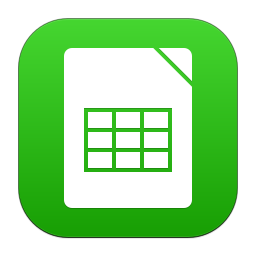
Tabellenkalkulation
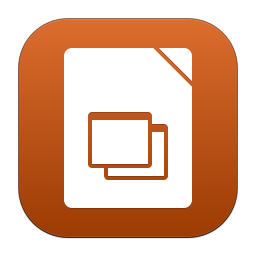
Präsentation
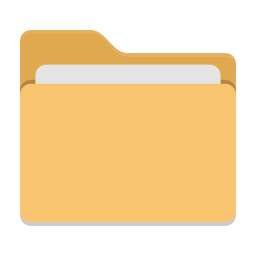
Datei-Manager
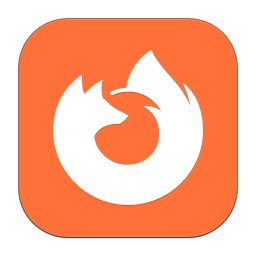
Internet-Browser
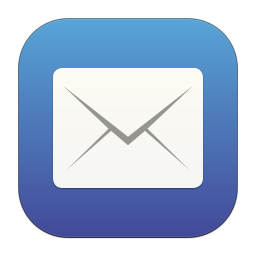
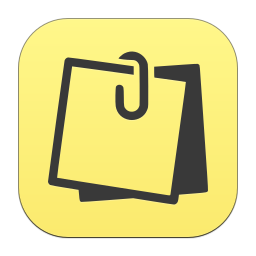
Notizen
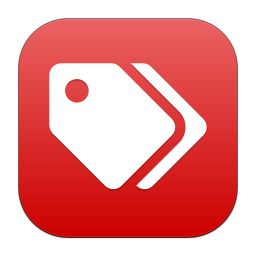
PDF-Reader
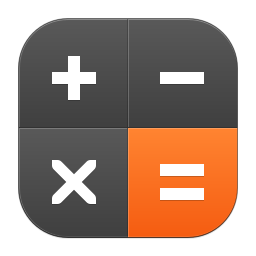
Taschenrechner
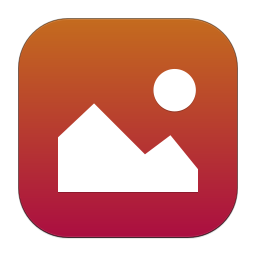
Bildbetrachter

Musikplayer
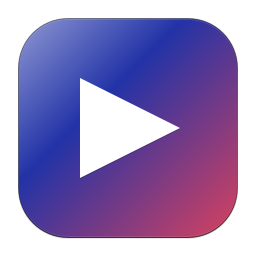
Videoplayer
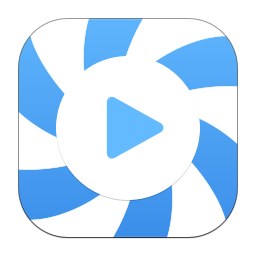
Internet-TV
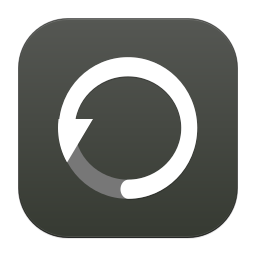
Datensicherung
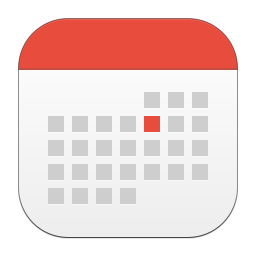
Kalender
Und viele tausend Anwendungen mehr.
Aus sicheren Quellen und in das Update automatisch einbezogen.
Warum ist LMDE sicherer?
- LMDE, wie fast alle Linux-Systeme, sind OpenSource. Das heißt, der Quellcode ist zugänglich und unabhängig prüfbar.
- Betrieb und Administration ist getrennt. Administrator-Aufgaben verlangen das Passwort und lassen sich nicht mit der Eingabe-Taste abspeisen.
- Man braucht kein Microsoft-Konto.
Keine Telemetrie = Datenschnüffelei.
Keine Werbung. - System, Programme und Firmware kommen aus sicheren Quellen. Updates für System, Programme und Firmware kommen aus sicheren Quellen und erfolgen automatisch.
- Die Struktur von Linux weniger anfällig für Viren und Malware. Schadprogramme für Privatnutzer konzentrieren sich auf Windows.
Ist LMDE leistungsfähig?
LMDE, wie fast alle Linux-Systeme, ist sehr genügsam, was die Belastung von Prozessor sowie Arbeitsspeicher betrifft und läuft auch auf älteren Geräten. Es hat nicht die Schnellstart-Funktion von Windows, aber läuft im Betrieb sehr flott.
Wie sieht der Vergleich mit Windows 11 aus?
Mein Vergleich fällt zu Gunsten von LMDE aus. Aber das kann jede und jeder anhand eigener Gewichtung (Gew) und Bewertung (Bew) selbst im folgenden Excel-Blatt untersuchen. Ein Klick macht den Download der Datei, die man dann öffnen und bearbeiten kann.
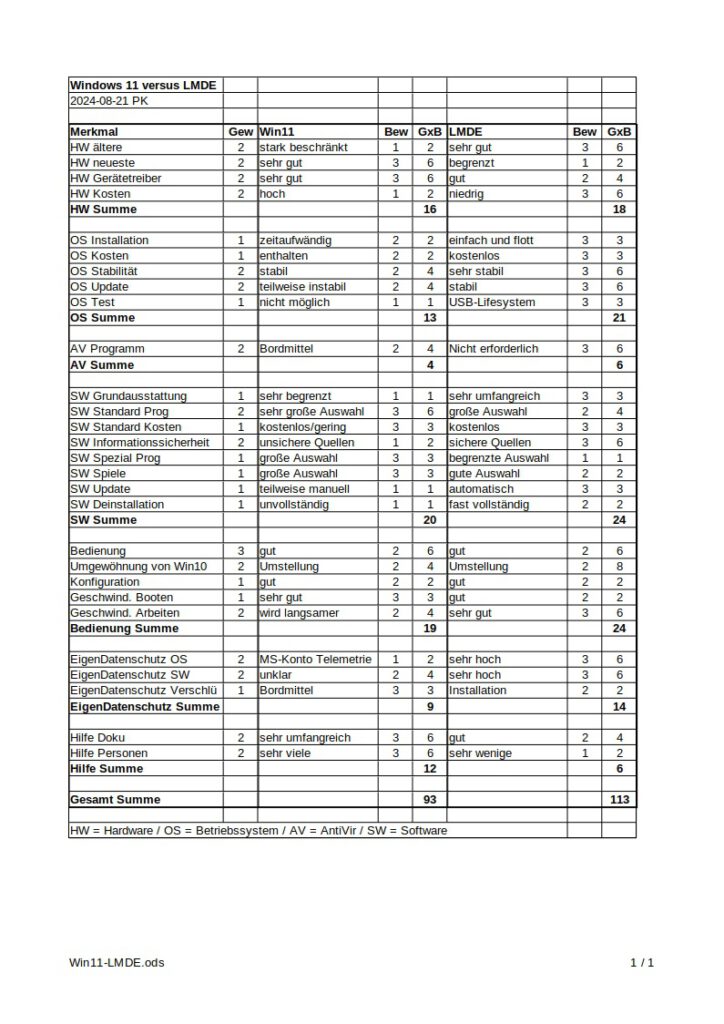
Kann ich LMDE als Lifesystem testen?
- LMDE herunterladen und bspw. mit Rufus auf einen USB-Stick (mind. 8 GB) schreiben.
- PC/Laptop vom USB-Stick booten und warten bis der LMDE-Desktop kommt.
- LMDE zunächst nicht installieren, sondern erproben.
Kann ich LMDE installieren?
- SSD Festplatte mit für Sie geeigneter Größe (SATA oder NVMe) und Kapazität (256 GB oder 512 GB oder 1 TB) besorgen.
- Die alte Festplatte ausbauen. Dort sind Ihre Benutzerdaten gespeichert und Sie können notfalls zu Windows zurückkehren.
- Neue SSD einbauen.
- Vorgehen wie beim Lifesystem vorher und LMDE installieren.
- Benutzerdaten von der alten Festplatte auf LMDE übertragen.
Falls Sie Fragen haben, oder LMDE sehen wollen oder Unterstützung brauchen, rufen Sie mich an oder senden Sie mir eine E-Mail.
Übrigens: Auch bei älteren Geräten sollte man LMDE erproben. Wenn es nicht flott läuft, empfehle ich Linux-Mint-Xfce. Das kommt aus der selben Schmiede, sieht genau so aus und braucht weniger CPU-Leistung und Arbeitsspeicher.
Für Linux-Kenner
Jedes Computer-System besteht bezüglich der Software aus:
Betriebssystem mit Kernel und Dienstprogrammen,
Desktop für die Bedienung auf einer grafischen Oberfläche
Programme/Apps für die Anwendungen.
Linux-Mint hat diese Strukturen:
Kernel >> Betriebssystem Debian >> Ubuntu-Unterbau
>> Linux-Mint mit den Desktops Cinnamon, Xfce, MATE
>> Standardprogramme.
Da Ubuntu derzeit mit Snap ein fragliches Konzept einführt, hat Linux-Mint einen zweiten Weg eingeschlagen:
Kernel >> Betriebssystem Debian >> Linux-Mint Cinnamon-Desktop >> Standardprogramme ohne den Unterbau von Ubuntu.